
Ekran görüntüleri harikadır, ancak bazen amacınızı gerçekten anlatmak için bir video kaydı oluşturmanız gerekir. Bilgisayarınızın masaüstünü, akıllı telefonunuzun ekranını veya tabletinizin ekranını kaydedebilirsiniz.
Bu işlem size istediğiniz her şeyi yapabileceğiniz bir video dosyası verir. YouTube'a yükleyin veya bir arkadaşınıza e-posta ile gönderin. Bir eğitim videosu oluşturun veya daha sonra göstermek için yaşadığınız bir sorunu kaydedin.
pencereler
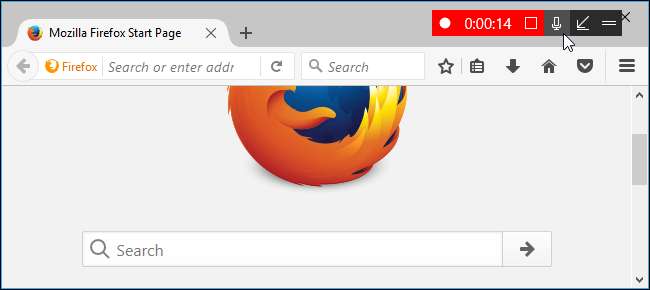
İLİŞKİLİ: Windows'ta Masaüstünüzü Kaydetme ve Ekran Kaydı Oluşturma
Windows 10 şunları içerir: ekranınızı kaydetmek için yerleşik araç , böylece hiçbir şey yüklemenize gerek kalmaz, yalnızca GameDVR aracı hızlı bir masaüstü kaydı oluşturmak için. İsmin sizi yanıltmasına izin vermeyin: GameDVR bir oyun olmasa bile herhangi bir uygulamayı kaydedebilir.
Daha gelişmiş ekran kayıtları (veya Windows 7 kullanıcıları) için OBS (Açık Yayıncı Yazılımı) . GameDVR'den çok daha fazlasını yapmanıza olanak tanıyan güçlü, ücretsiz, açık kaynaklı bir araçtır. Filigran ekleyin, masaüstünüzü yakalarken web kameranızın bir videosunu ekleyin veya aynı anda birden çok pencereyi yakalayın ve istediğiniz yere yerleştirin. OBS, Twitch.tv'de video oyun akışı için yaygın olarak kullanılmaktadır. çünkü çok güçlüdür, ancak masaüstünüzde profesyonel görünümlü bir video oluşturmak için de işe yarar.
Düzenleme yetenekleriyle birlikte gelen daha da güçlü bir şey istiyorsanız, bunun için ödeme yapabilirsiniz. Camtasia , yalnızca ekranınızı kaydetmekle kalmaz, aynı zamanda güçlü video düzenleme araçları da içerir. Sadece uyarın, ucuz değil. Neyse ki ücretsiz bir deneme sürümleri var, bu yüzden satın almadan önce test edebilirsiniz.
Mac os işletim sistemi
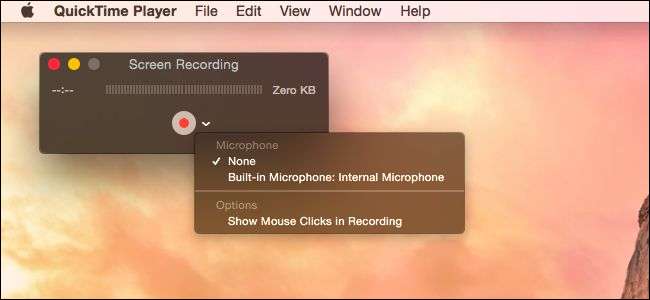
İLİŞKİLİ: Video ve Ses Dosyalarını Düzenlemek için Mac'inizin QuickTime Uygulamasını Kullanın
macOS, kullanışlı, yerleşik bir ekran kayıt aracı sunar. Onun QuickTime'da gizli olan birçok kullanışlı işlevden biri Bu, yüzeyde göründüğü basit bir medya oynatıcıdan daha fazlasıdır.
Mac'inizin ekranını kaydetmek için QuickTime uygulamasını açın ve Dosya> Yeni Ekran Kaydı'nı tıklayın.
Ardından, Kaydet düğmesinin sağındaki küçük menüyü tıklayabilir ve videoda mikrofonunuzdan ses yakalamak isteyip istemediğinizi de seçebilirsiniz. Bu, eylemlerinizle birlikte anlatmanıza izin verecektir. Hazır olduğunuzda başlamak için Kaydet düğmesini tıklayın.
QuickTime, kendisini menü çubuğunuzun sağ tarafındaki küçük bir simgeye küçültecek ve kaydetmeye başlayacaktır. İşiniz bittiğinde Durdur'u tıkladığınızda videonuzu önizleyebilir ve kaydedebilirsiniz. QuickTime videoyu da düzenleyebilir , gereksiz parçaları düzeltmek
Daha güçlü bir şey için denemek isteyebilirsiniz Açık Yayıncı Yazılımı (OBS) . Yalnızca Windows için değil, Mac'te de çalışıyor. Düzenleme yetenekleriyle birlikte gelen daha da güçlü bir şey istiyorsanız, bunun için ödeme yapabilirsiniz. Camtasia , güçlü ekran kaydetme ve video düzenleme araçlarına sahip, ancak daha önce de bahsettiğimiz gibi, ucuz değil.
Android
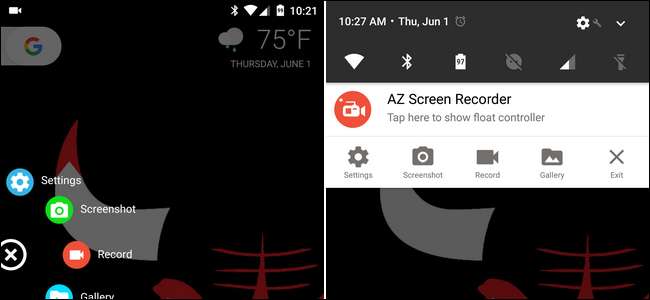
İLİŞKİLİ: Android Cihazınızın Ekranını Nasıl Kaydedersiniz?
Android, ekranınızı birkaç farklı yöntemle kaydetmenize olanak tanır. En kolayı, ekran kaydetme özelliklerine sahip bir uygulamayı indirmektir. Bugün ekran kaydedici . Videonun kalitesini kontrol etmenize, sesinizi kaydetmenize, filigran eklemenize ve hatta kameranızdan video kaydetmenize olanak tanıyan tonlarca özelliği vardır.
Alternatif olarak, Android cihazınızı bilgisayarınıza bağlarsanız, Android cihazınızın ekranının bir videosunu adb komutu aracılığıyla yakalamanıza da olanak tanır, ancak muhtemelen AZ Screen Recorder gibi uygulamaları daha kullanışlı bulacaksınız. Yapabilirsin burada her iki yöntemi de okuyun .
iPhone veya iPad
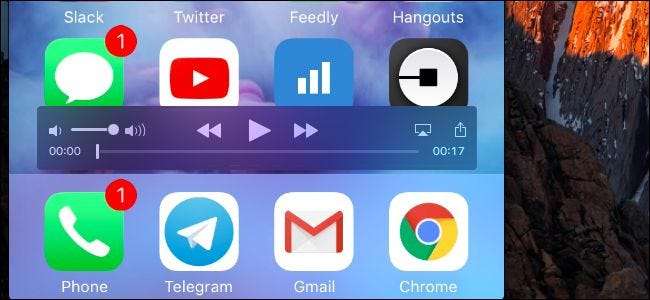
İLİŞKİLİ: İPhone veya iPad'inizin Ekranının Videosu Nasıl Kaydedilir
İki yol var iPhone veya iPad’in ekranını kaydetme n: Bir Mac gerektiren ve bir Windows PC'de gerçekleştirilebilen resmi olmayan bir tane.
Apple, iPhone veya iPad'in ekranını kaydetmenin kullanışlı ve resmi bir yolunu sunar. Bu, OS X Yosemite veya daha yenisini çalıştıran bir Mac ile iOS 8 veya daha yenisini çalıştıran bir iPhone, iPad veya iPod Touch gerektirir. Ne yazık ki, bu özellik yalnızca Mac kullanıcıları için mevcuttur. Geliştiricilerin uygulamalarını çalışırken kaydetmeleri amaçlanmıştır ve iOS geliştiricilerinin yine de Mac'lere sahip olması gerekecektir.
Mac'iniz ve iPhone veya iPad'iniz varsa, iPhone veya iPad'inizi ona bağlayabilir ve QuickTime uygulamasını kullanarak ekranını yakalayın . Dosya> Yeni Film Kaydı'nı seçin, kayıt düğmesinin yanındaki menü düğmesini tıklayın ve Mac'inizin yerleşik web kamerası yerine bağlı iOS cihazını seçin.
Mac'iniz yoksa, AirPlay yansıtma yazılımını ücretsiz LonelyScreen iPhone veya iPad'inizin ekranını bilgisayarınızın masaüstünde görüntülemek ve herhangi bir Windows ekran yakalama aracını kullanarak kaydetmek için bir araç.
Linux
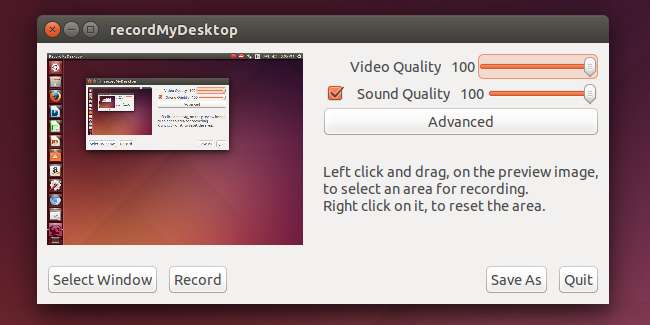
Linux için epeyce açık kaynaklı ekran kayıt uygulaması var ve muhtemelen birçoğunu açarsan bulacaksın Linux dağıtımınızın paket yöneticisi ve hızlı bir arama yapın. Bu tür bir şeyle ilgileniyorsanız, bunu ffmpeg ve terminalden gelen diğer komutlarla yapmanın bir yolu bile var.
Bunun için en popüler ve en uzun süredir devam eden açık kaynaklı araçlardan biri recordMyDesktop Ubuntu Yazılım Merkezi'nden veya Linux dağıtımınızın tercih ettiğiniz paket yönetimi arayüzünden yükleyebileceğiniz.
RecordMyDesktop'ı başlatın ve video ve ses kalitesi seviyelerini seçmek için seçeneklerini kullanın. Bu araç, masaüstünüzün tamamını veya sadece küçük bir bölümünü kaydedebilir. recordMyDesktop iyi çalışır, basit bir arayüz sağlar ve en önemli masaüstü kayıt seçeneklerini sunar.
Daha güçlü bir şey istiyorsanız, deneyin Açık Yayıncı Yazılımı (OBS) . Linux, Windows ve macOS için mevcuttur.
Masaüstünüzü kaydetmek yerine canlı yayınlayabilirsiniz. Bir masaüstü PC veya dizüstü bilgisayarda OBS, canlı akış için çok iyi çalışır. Hatta masaüstünüzü doğrudan VLC'den canlı yayınlayabilirsiniz!







